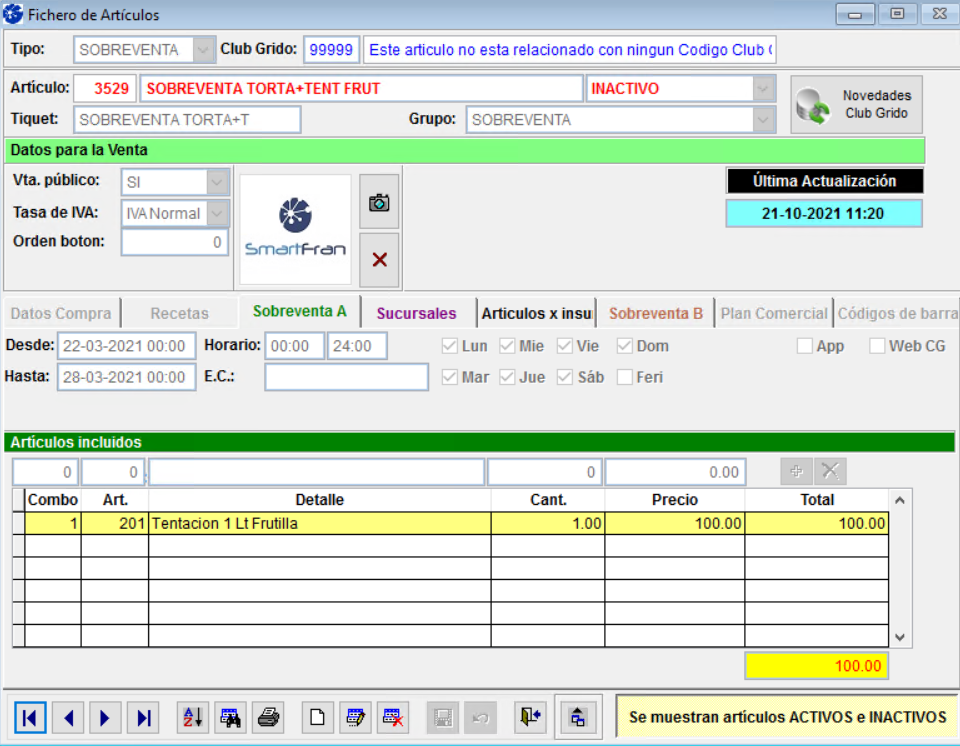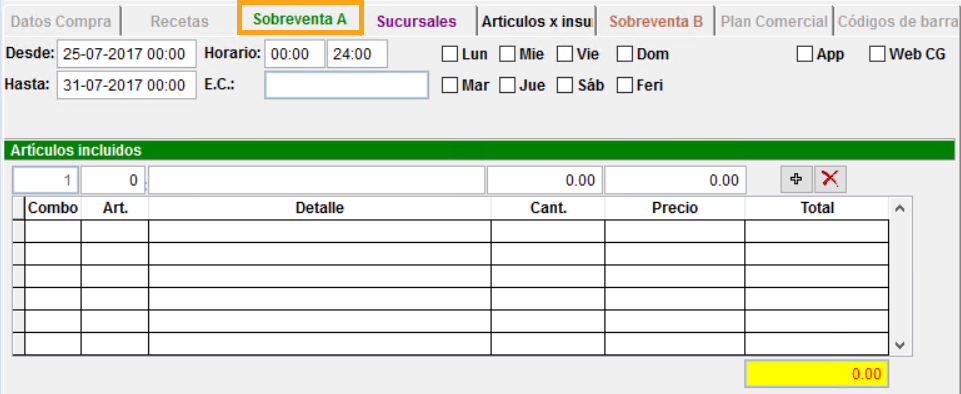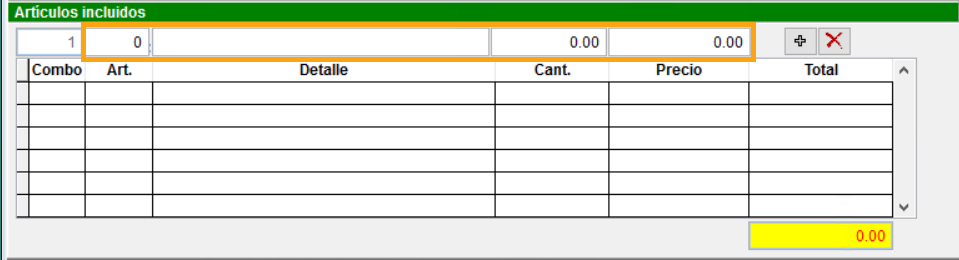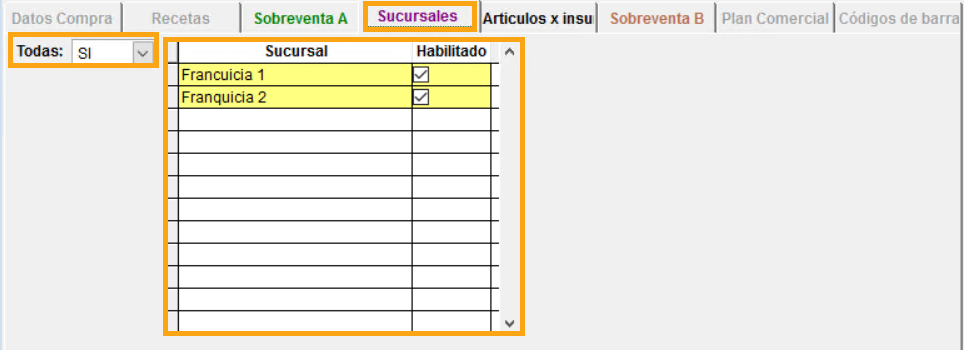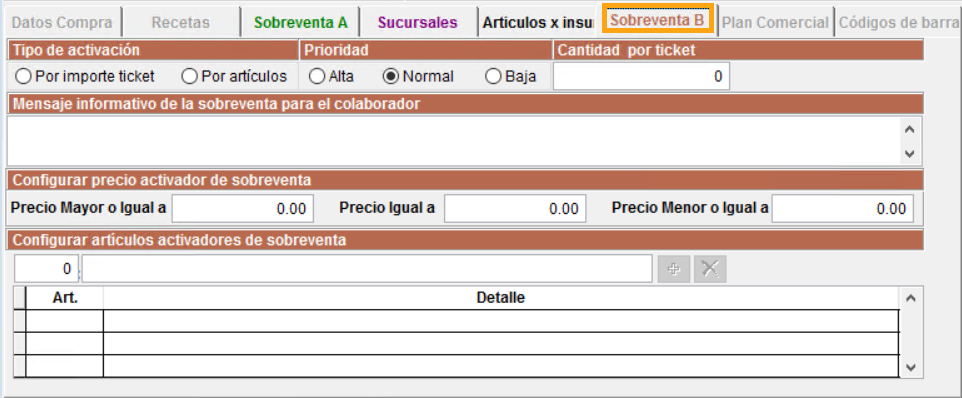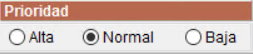CREACIÓN DE UNA SOBREVENTA
Consideraciones previas:
Una Sobreventa es un impulso de venta articulada por distintos disparadores. Al NO ser una Promoción, puede ser creada y administrada por el Franquiciado, sin restricción de precios ni productos.
 Es importante saber que la Sobreventa siempre debe ser acordada con su ejecutivo comercial.
Es importante saber que la Sobreventa siempre debe ser acordada con su ejecutivo comercial.
 Videos Tutoriales:
Videos Tutoriales:
-
Principales Características
-
El artículo Sobreventa no está relacionado a un Código Club Grido.
-
Cada Franquiciado puede manejar el precio y artículo ofrecido en la Sobreventa a su disposición. Como siempre le recomendamos validar sus gestiones comerciales con su Gerente y/o Ejecutivo.
-
En la venta, no es un artículo “vendible”, sino que se encuentra disponible para ofrecer si la misma cumple con disparadores pre configurados.
-
Los disparadores pueden activarse por IMPORTE DE TICKET o ARTÍCULO.
-
Si la venta cumple con algún disparador de sobreventa, se activa por sistema la posibilidad de ofrecer al cliente nuevos artículos pre configurados.
-
Es una condición que al cumplirse habilita la posibilidad de ofrecer un producto a un precio determinado previamente configurado.
 Para configurar una Sobreventa ingrese al Fichero de Artículos, desde el menú "Stock" - "Fichero de Artículos" o bien desde el ícono de acceso rápido.
Para configurar una Sobreventa ingrese al Fichero de Artículos, desde el menú "Stock" - "Fichero de Artículos" o bien desde el ícono de acceso rápido.
 Para agregar una Sobreventa nueva presione el botón “Agregar”, ubicado en la parte inferior de la pantalla en el grupo de funciones.
Para agregar una Sobreventa nueva presione el botón “Agregar”, ubicado en la parte inferior de la pantalla en el grupo de funciones.
Una vez presionado el botón de agregar, se habilitará la planilla con los campos a completar:
1. Configuración del Nombre de la Sobreventa.
-
En la primera sección en “Tipo” y "Grupo" indique "Sobreventa".
-
Complete en el apartado “Artículo” el nombre de la Sobreventa, recomendamos siempre colocar primero la palabra sobreventa y luego cómo esta compuesta la misma. Ejemplo: "Sobreventa 1 kg + torta grido $360"
-
En el apartado "Tiquet" indique el nombre de la Sobreventa que se imprimirá en el comprobante al realizar la venta.
2. Configuración de la pestaña "Sobreventa A".
-
Ubicado sobre la pestaña “Sobreventa A” defina la fecha, el horario y los días de la semana en los que desea que la Sobreventa se encuentre activa.
-
En la misma pestaña, ubique la sección “Artículos Incluidos”. Allí indique el artículo o los artículos a entregar como Sobreventa, ingrese la cantidad y el precio definido.
 En caso de agregar más de un artículo, los mismos deben coincidir en la cantidad y en el precio.
En caso de agregar más de un artículo, los mismos deben coincidir en la cantidad y en el precio.
3. Selección de Sucursales.
En la pestaña “Sucursales”, seleccione las sucursales en las cuales desea que la Sobreventa se encuentre activa.
4. Configuración de los disparadores de la Sobreventa.
En la sección “Sobreventa B” seleccione en “Tipo de activación”, el disparador de la Sobreventa; es decir, con la venta de qué artículo, o al alcanzar qué importe, el Cajero recibirá la sugerencia de esta Sobreventa.
Puede seleccionar "Por importe de ticket" o "Por artículos".
En el apartado "Prioridad" defina la prioridad de la Sobreventa, pudiendo optar entre:
-
Alta: Seleccione esta prioridad en caso de tener dos o más sobreventas habilitadas con el mismo disparador, la que se encuentre configurada bajo esta prioridad se mostrará primero.
-
Normal: Seleccione este estado para que el orden de la prioridad des sobreventas creadas que se visulicen sea indistinto.
-
Baja: Seleccione esta prioridad en caso de tener dos o más sobreventas habilitadas con el mismo disparador, la que se encuentre configurada bajo esta prioridad se mostrará última.
En "Cantidad por ticket" indique la cantidad de artículos de Sobreventa entregados en cada ticket.
Puede configurar en este apartado un mensaje que se mostrará al Colaborador al momento de la venta.
En caso de haber seleccionado que la Sobreventa se active “Por importe ticket”, coloque el importe disparador de la misma, según las reglas de precio Mayor o Igual, precio Igual o precio Menor Igual.
En caso de haber seleccionado que la sobreventa se active "Por artículo" indique aquí los artículos por los cuales se disparará la Sobreventa.
Para finalizar con la creación Guarde para conservar los cambios realizando clic en el ícono "Guardar" en la barra de herramientas.
 Realice la sincronización para transferir las Sobreventas al SF-POS y poder comenzar a utilizar esta herramienta comercial.
Realice la sincronización para transferir las Sobreventas al SF-POS y poder comenzar a utilizar esta herramienta comercial.